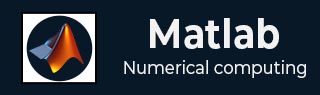
- Matlab 教程
- MATLAB - 首页
- MATLAB - 概述
- MATLAB - 特性
- MATLAB - 环境设置
- MATLAB - 编辑器
- MATLAB - 在线版
- MATLAB - 工作区
- MATLAB - 语法
- MATLAB - 变量
- MATLAB - 命令
- MATLAB - 数据类型
- MATLAB - 运算符
- MATLAB - 日期和时间
- MATLAB - 数字
- MATLAB - 随机数
- MATLAB - 字符串和字符
- MATLAB - 文本格式化
- MATLAB - 时间表
- MATLAB - M 文件
- MATLAB - 冒号表示法
- MATLAB - 数据导入
- MATLAB - 数据导出
- MATLAB - 数据归一化
- MATLAB - 预定义变量
- MATLAB - 决策
- MATLAB - 决策语句
- MATLAB - if 语句
- MATLAB - if-else 语句
- MATLAB - if-elseif-else 语句
- MATLAB - 嵌套 if 语句
- MATLAB - switch 语句
- MATLAB - 嵌套 switch
- MATLAB - 循环
- MATLAB - 循环
- MATLAB - for 循环
- MATLAB - while 循环
- MATLAB - 嵌套循环
- MATLAB - break 语句
- MATLAB - continue 语句
- MATLAB - end 语句
- MATLAB - 数组
- MATLAB - 数组
- MATLAB - 向量
- MATLAB - 转置运算符
- MATLAB - 数组索引
- MATLAB - 多维数组
- MATLAB - 兼容数组
- MATLAB - 分类数组
- MATLAB - 元胞数组
- MATLAB - 矩阵
- MATLAB - 稀疏矩阵
- MATLAB - 表格
- MATLAB - 结构体
- MATLAB - 数组乘法
- MATLAB - 数组除法
- MATLAB - 数组函数
- MATLAB - 函数
- MATLAB - 函数
- MATLAB - 函数参数
- MATLAB - 匿名函数
- MATLAB - 嵌套函数
- MATLAB - 返回语句
- MATLAB - 无返回值函数
- MATLAB - 局部函数
- MATLAB - 全局变量
- MATLAB - 函数句柄
- MATLAB - 滤波器函数
- MATLAB - 阶乘
- MATLAB - 私有函数
- MATLAB - 子函数
- MATLAB - 递归函数
- MATLAB - 函数优先级
- MATLAB - map 函数
- MATLAB - mean 函数
- MATLAB - end 函数
- MATLAB - 错误处理
- MATLAB - 错误处理
- MATLAB - try...catch 语句
- MATLAB - 调试
- MATLAB - 绘图
- MATLAB - 绘图
- MATLAB - 绘制数组
- MATLAB - 绘制向量
- MATLAB - 条形图
- MATLAB - 直方图
- MATLAB - 图形
- MATLAB - 二维线图
- MATLAB - 三维图
- MATLAB - 图表格式化
- MATLAB - 对数坐标图
- MATLAB - 绘制误差条
- MATLAB - 绘制三维等值线图
- MATLAB - 极坐标图
- MATLAB - 散点图
- MATLAB - 绘制表达式或函数
- MATLAB - 绘制矩形
- MATLAB - 绘制频谱图
- MATLAB - 绘制网格曲面
- MATLAB - 绘制正弦波
- MATLAB - 插值
- MATLAB - 插值
- MATLAB - 线性插值
- MATLAB - 二维数组插值
- MATLAB - 三维数组插值
- MATLAB - 多项式
- MATLAB - 多项式
- MATLAB - 多项式加法
- MATLAB - 多项式乘法
- MATLAB - 多项式除法
- MATLAB - 多项式的导数
- MATLAB - 变换
- MATLAB - 变换
- MATLAB - 拉普拉斯变换
- MATLAB - 拉普拉斯滤波器
- MATLAB - 高斯-拉普拉斯滤波器
- MATLAB - 逆傅里叶变换
- MATLAB - 傅里叶变换
- MATLAB - 快速傅里叶变换
- MATLAB - 二维逆余弦变换
- MATLAB - 向坐标轴添加图例
- MATLAB - 面向对象
- MATLAB - 面向对象编程
- MATLAB - 类和对象
- MATLAB - 函数重载
- MATLAB - 运算符重载
- MATLAB - 用户自定义类
- MATLAB - 复制对象
- MATLAB - 代数
- MATLAB - 线性代数
- MATLAB - 高斯消去法
- MATLAB - 高斯-约旦消去法
- MATLAB - 简化行阶梯型
- MATLAB - 特征值和特征向量
- MATLAB - 积分
- MATLAB - 积分
- MATLAB - 二重积分
- MATLAB - 梯形法则
- MATLAB - 辛普森法则
- MATLAB - 其他
- MATLAB - 微积分
- MATLAB - 微分
- MATLAB - 矩阵的逆
- MATLAB - GNU Octave
- MATLAB - Simulink
- MATLAB - 有用资源
- MATLAB - 快速指南
- MATLAB - 有用资源
- MATLAB - 讨论
MATLAB - 变量
在 MATLAB 环境中,每个变量都是一个数组或矩阵。
您可以简单地赋值变量。例如:
x = 3 % defining x and initializing it with a value
MATLAB 将执行上述语句并返回以下结果:
x = 3
它创建一个名为 x 的 1x1 矩阵,并在其元素中存储值 3。让我们检查另一个例子:
x = sqrt(16) % defining x and initializing it with an expression
MATLAB 将执行上述语句并返回以下结果:
x = 4
请注意:
变量在进入系统后,以后可以引用。
变量必须在使用前赋值。
当表达式返回的结果未赋值给任何变量时,系统会将其赋值给名为 ans 的变量,该变量以后可以使用。
例如:
sqrt(78)
MATLAB 将执行上述语句并返回以下结果:
ans = 8.8318
您可以使用此变量 ans:
sqrt(78); 9876/ans
MATLAB 将执行上述语句并返回以下结果:
ans = 1118.2
让我们看另一个例子:
x = 7 * 8; y = x * 7.89
MATLAB 将执行上述语句并返回以下结果:
y = 441.84
多重赋值
您可以在同一行进行多重赋值。例如:
a = 2; b = 7; c = a * b
MATLAB 将执行上述语句并返回以下结果:
c = 14
我忘记了变量!
who 命令显示您使用过的所有变量名。
who
MATLAB 将执行上述语句并返回以下结果:
Your variables are: a ans b c
whos 命令显示有关变量的更多信息:
- 当前内存中的变量
- 每个变量的类型
- 分配给每个变量的内存
- 它们是否是复数变量
whos
MATLAB 将执行上述语句并返回以下结果:
Attr Name Size Bytes Class ==== ==== ==== ==== ===== a 1x1 8 double ans 1x70 757 cell b 1x1 8 double c 1x1 8 double Total is 73 elements using 781 bytes
clear 命令删除内存中所有(或指定的)变量。
clear x % it will delete x, won't display anything
clear % it will delete all variables in the workspace
% peacefully and unobtrusively
长赋值
长赋值可以使用省略号 (...) 扩展到另一行。例如:
initial_velocity = 0; acceleration = 9.8; time = 20; final_velocity = initial_velocity + acceleration * time
MATLAB 将执行上述语句并返回以下结果:
final_velocity = 196
format 命令
默认情况下,MATLAB 以四位小数显示数字。这称为 short 格式。
但是,如果您需要更高的精度,则需要使用 format 命令。
format long 命令显示小数点后 16 位数字。
例如:
format long x = 7 + 10/3 + 5 ^ 1.2
MATLAB 将执行上述语句并返回以下结果:
x = 17.2319816406394
另一个例子:
format short x = 7 + 10/3 + 5 ^ 1.2
MATLAB 将执行上述语句并返回以下结果:
x = 17.232
format bank 命令将数字四舍五入到两位小数。例如:
format bank daily_wage = 177.45; weekly_wage = daily_wage * 6
MATLAB 将执行上述语句并返回以下结果:
weekly_wage = 1064.70
MATLAB 使用指数表示法显示大数字。
format short e 命令允许以指数形式显示,包含四位小数和指数。
例如:
format short e 4.678 * 4.9
MATLAB 将执行上述语句并返回以下结果:
ans = 2.2922e+01
format long e 命令允许以指数形式显示,包含十六位小数和指数。例如:
format long e x = pi
MATLAB 将执行上述语句并返回以下结果:
x = 3.141592653589793e+00
format rat 命令给出计算结果最接近的有理数表达式。例如:
format rat 4.678 * 4.9
MATLAB 将执行上述语句并返回以下结果:
ans = 34177/1491
创建向量
向量是一维数字数组。MATLAB 允许创建两种类型的向量:
- 行向量
- 列向量
行向量通过用方括号括起元素集来创建,使用空格或逗号分隔元素。
例如:
r = [7 8 9 10 11]
MATLAB 将执行上述语句并返回以下结果:
r = 7 8 9 10 11
另一个例子:
r = [7 8 9 10 11]; t = [2, 3, 4, 5, 6]; res = r + t
MATLAB 将执行上述语句并返回以下结果:
res =
9 11 13 15 17
列向量通过用方括号括起元素集来创建,使用分号 (;) 分隔元素。
c = [7; 8; 9; 10; 11]
MATLAB 将执行上述语句并返回以下结果:
c =
7
8
9
10
11
创建矩阵
矩阵是二维数字数组。
在 MATLAB 中,矩阵的创建方法是:将每一行作为一系列空格或逗号分隔的元素输入,行尾用分号分隔。例如,让我们创建一个 3x3 矩阵:
m = [1 2 3; 4 5 6; 7 8 9]
MATLAB 将执行上述语句并返回以下结果:
m =
1 2 3
4 5 6
7 8 9